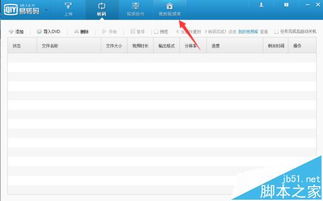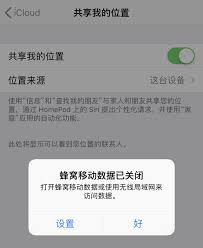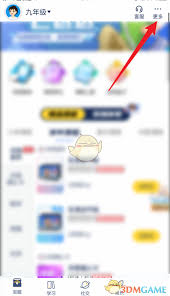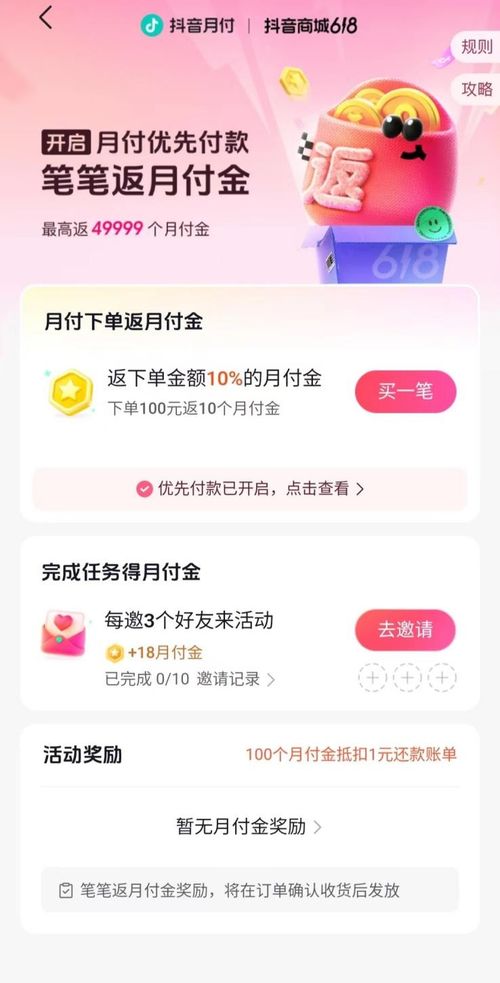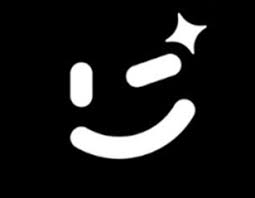苹果手机如何找到文件管理
苹果手机用户们,是否曾经为找不到文件管理功能而苦恼?别担心,今天我们就来详细讲解一下如何在苹果手机上找到并使用文件管理功能。
首先,我们需要明确的是,苹果手机并不像传统电脑那样直接显示系统文件夹在桌面上,而是通过特定的应用程序来访问和管理文件。在ios 11及以上版本中,苹果引入了一个名为“文件”的应用程序,它允许用户浏览、管理和存储文件。
一、找到并打开“文件”应用

1. 在苹果手机的主屏幕上,找到并点击名为“文件”的应用程序。该应用的图标是一个蓝色的文件夹,上面印有“文件”字样。
二、浏览和管理文件
1. 查看不同位置的文件:
- 打开“文件”应用后,默认会显示icloud drive的内容。但你可以通过点击屏幕顶部的“浏览”选项来查看更多位置。
- 在这里,你会看到包括“我的iphone”、“icloud drive”、“google drive”、“dropbox”等在内的多个选项。点击“我的iphone”,即可访问存储在iphone本地的文件。
2. 管理系统文件夹:
- 创建新文件夹:在“文件”应用中,你可以通过长按屏幕上的任意空白区域(或在某些版本中,轻点屏幕右上角的“新建文件夹”按钮),直到出现新的文件夹图标。然后,为新文件夹命名并点击“完成”。
- 分类文件:为了更高效地管理文件,建议将相关文件分类存储在不同的文件夹中。例如,将工作文档放在“工作资料”文件夹中,将个人照片放在“家庭相册”文件夹中等。你可以通过长按文件或文件夹,然后选择“移动”来将它们拖放到新的文件夹中。
- 移动和复制文件:长按你想要移动或复制的文件或文件夹,直到出现操作菜单。然后,选择“移动”或“复制”,并指定目标位置即可。
- 删除文件:对于不再需要的文件,及时删除可以释放iphone的存储空间。在“文件”应用中,长按你想要删除的文件或文件夹,直到出现操作菜单,然后选择“删除”选项进行确认。
3. 查找特定的文件或文件夹:

- 在“文件”应用的搜索栏中输入文件名称、文件夹名称或文稿类型,可以快速找到你需要的文件。
4. 更改视图和排序方式:
- 你可以通过从屏幕中间向下拖移来更改文件和文件夹的视图(列表视图或图标视图)。
- 同时,你也可以更改文件和文件夹的排序方式,如按“名称”、“日期”、“大小”、“种类”或“标签”排序。
三、访问深层系统文件(高级用户)
对于开发者或具有高级权限的用户,可以使用xcode或imazing等工具来访问iphone的深层文件夹。但请注意,这些操作可能会增加安全风险,并可能导致设备失去保修。对于普通用户来说,直接访问深层系统文件通常需要“越狱”,但这并不被推荐。
四、使用第三方文件管理器
如果你觉得苹果自带的“文件”应用功能不够强大,可以考虑在app store中下载并安装第三方文件管理器应用。这些应用通常提供更多自定义选项和高级功能,如文件压缩、解压、批量操作等。
五、其他访问文件的方式
- 使用数据线连接iphone到电脑,通过itunes(旧设备)或finder(macos catalina及以上版本)可以访问照片和视频等特定文件夹。
- 如果你使用icloud或其他云服务同步文件,可以在“文件”应用的icloud drive部分找到这些文件夹。
通过以上步骤,相信你已经掌握了在苹果手机上找到并使用文件管理功能的方法。记得定期整理你的文件,让它们保持井然有序,这样你就能更快地找到你需要的东西啦!
相关推荐
更多-
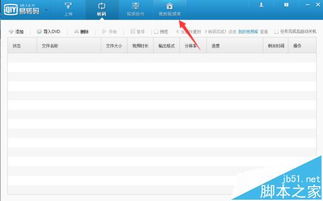
电脑爱奇艺视频水印怎么去掉
2024-11-04
-
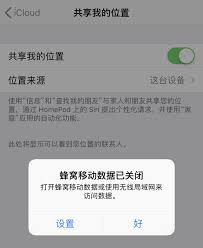
苹果手机如何开启共享位置
2024-11-03
-

苹果手机如何禁止拍照显示位置信息
2024-11-01
-

发布小红书如何设置仅自己可见
2024-11-01
-
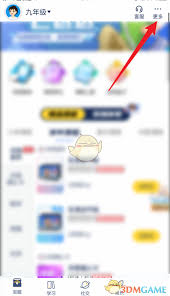
洋葱学院如何查询成绩
2024-10-31
-
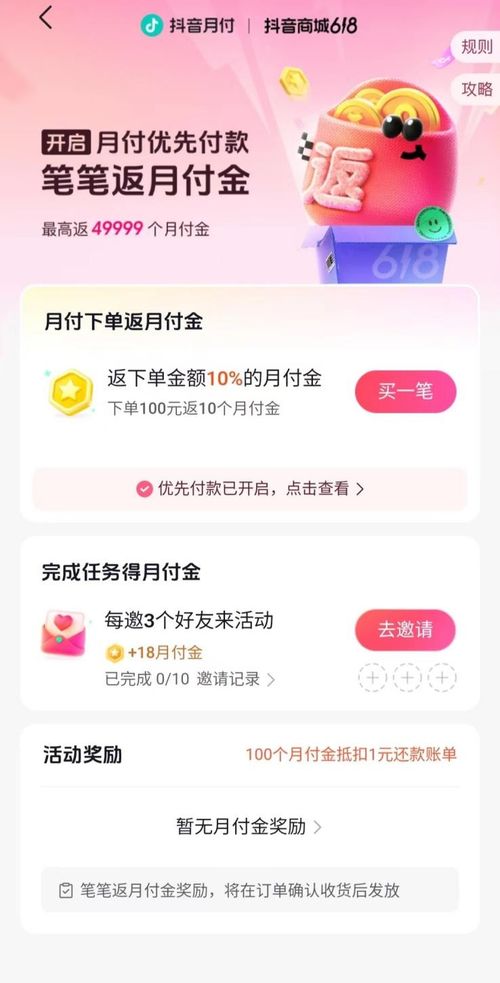
抖音月付激活后能否关闭
2024-10-31
-
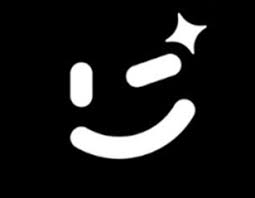
wink如何添加贴纸?详细教程教你使用贴纸
2024-10-31
-

苹果13自动亮度设置方法
2024-10-29
相关软件
更多CopyRight©2001年-2024年 浙ICP备2024085849号-3
ai7手游帮 All Rights Reserved
意见反馈